Excel中分类汇总的创建、使用方法
来源:网络收集 点击: 时间:2024-03-29【导读】:
分类汇总是对某一段内容进行分类,并针对不同类别统计出相应的数据结果。分类汇总后可减少统计人员的工作量。工具/原料more电脑办公软件Excel方法/步骤1/5分步阅读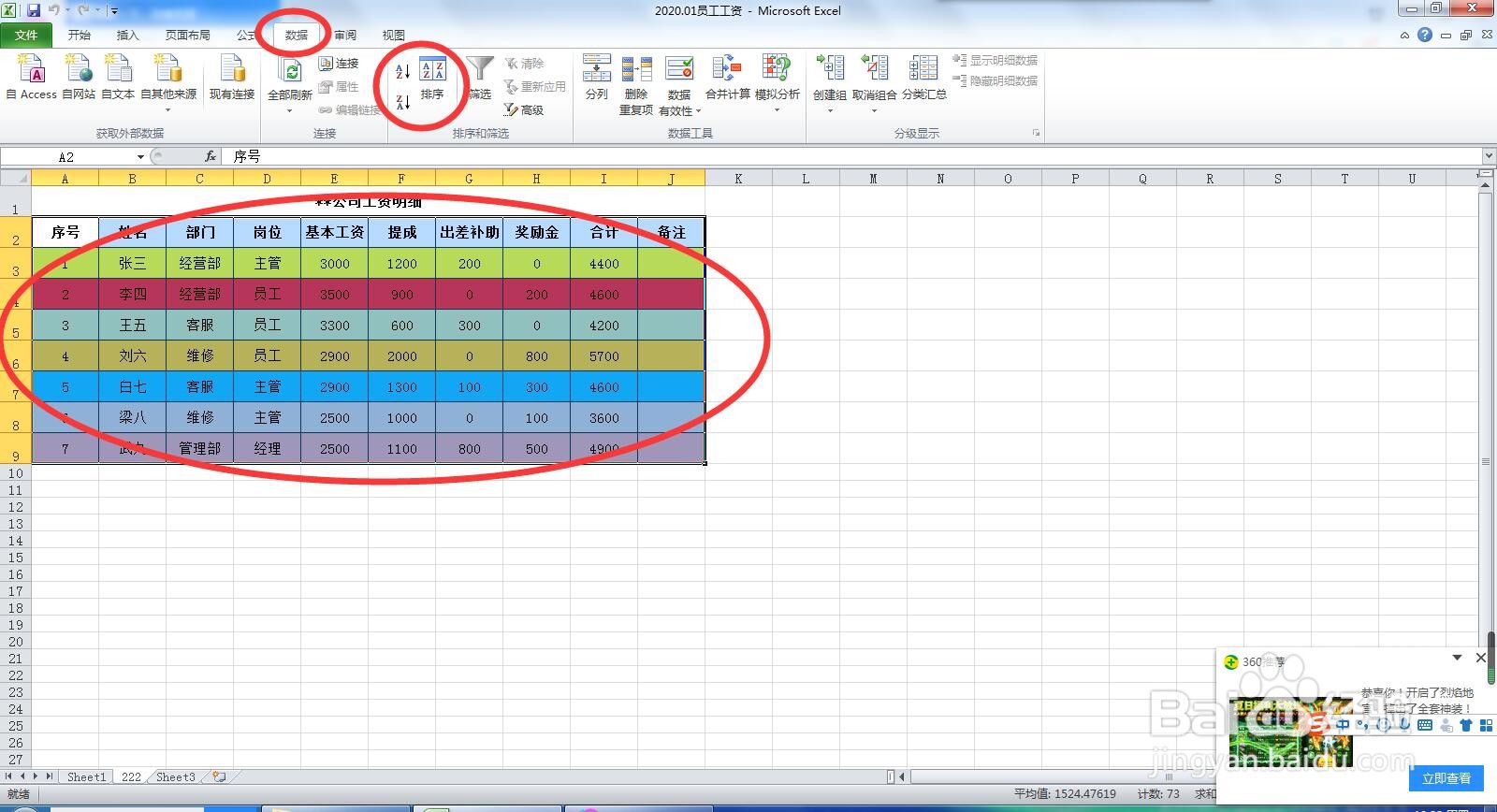 2/5
2/5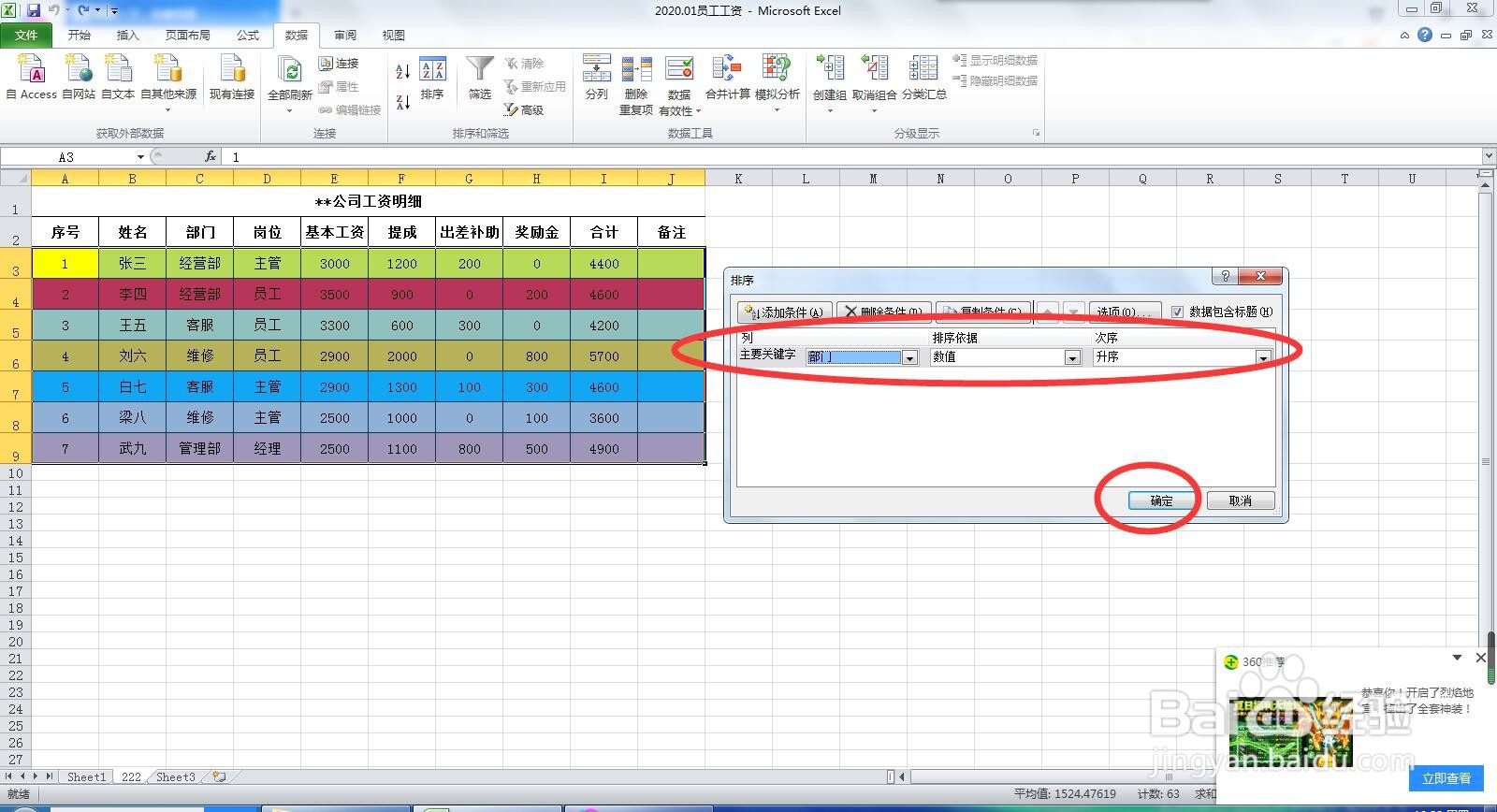 3/5
3/5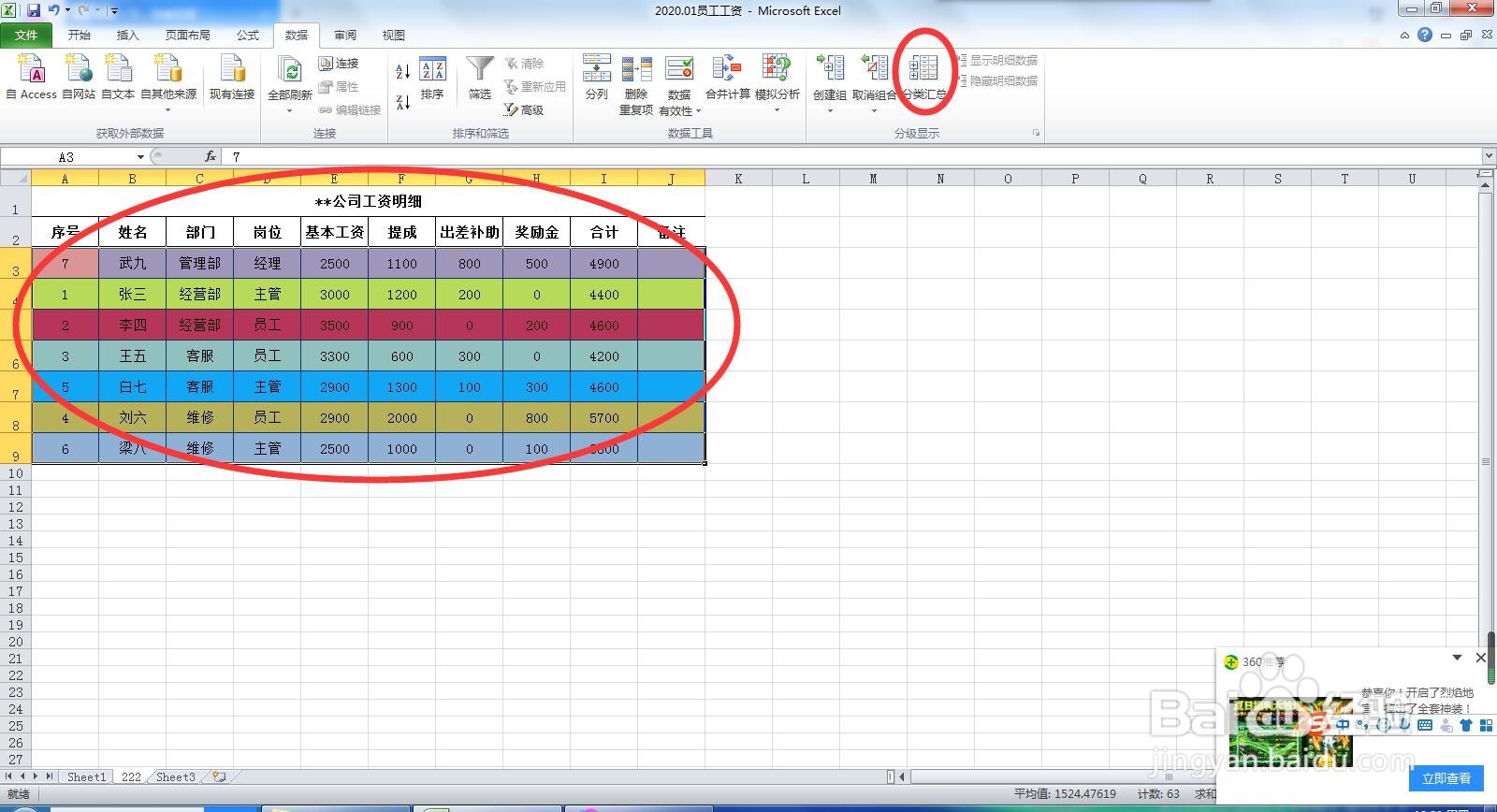 4/5
4/5 5/5
5/5 注意事项
注意事项
首先需要对原表按照部门进行排序。选中数据区域,点击“数据--排序与筛选--排序”。
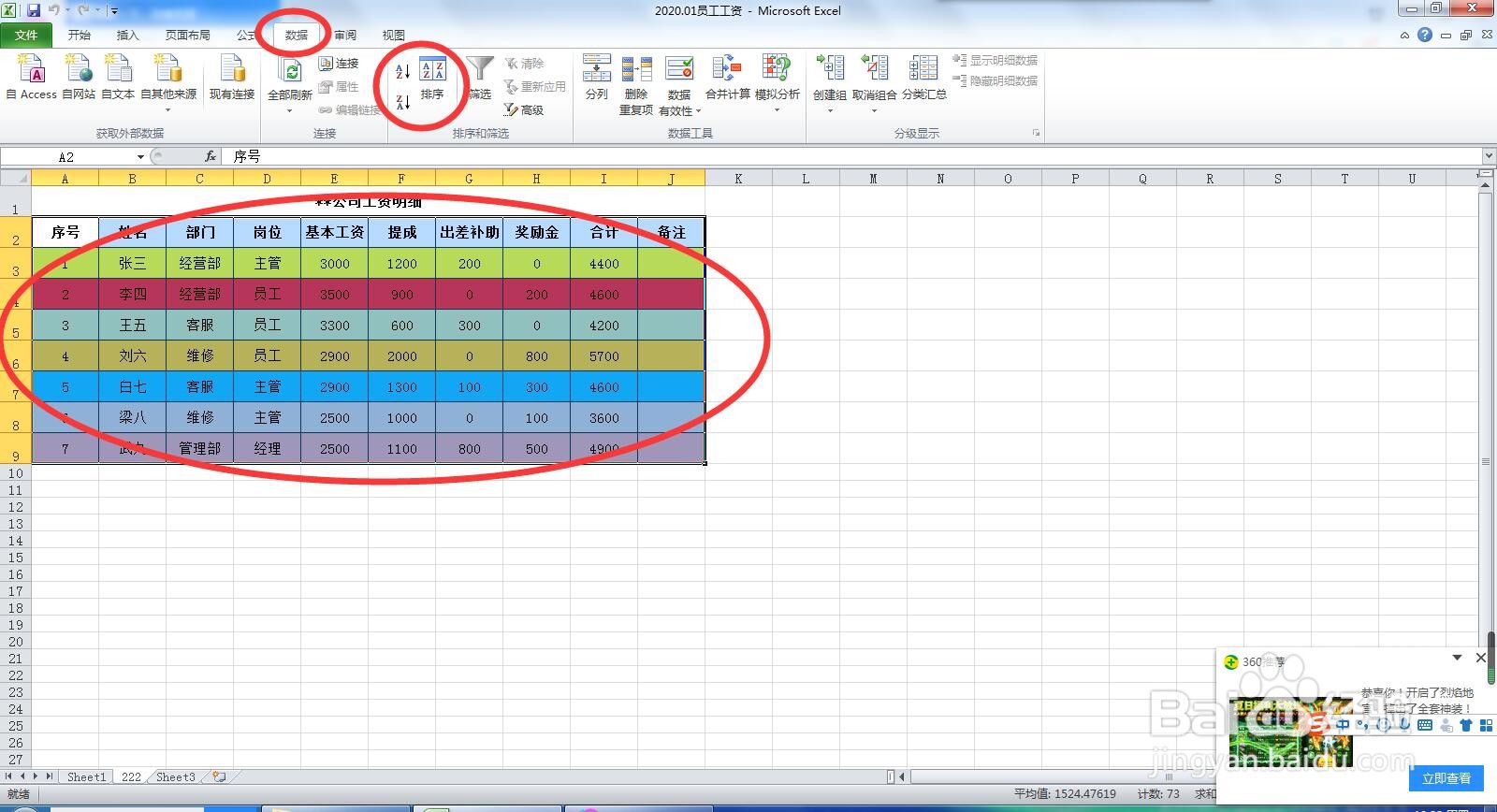 2/5
2/5在弹出的“排序”对话框中,勾选“数据包含标题”,然后依次设置“部门--数据--升序”,设置完毕后点击确定。
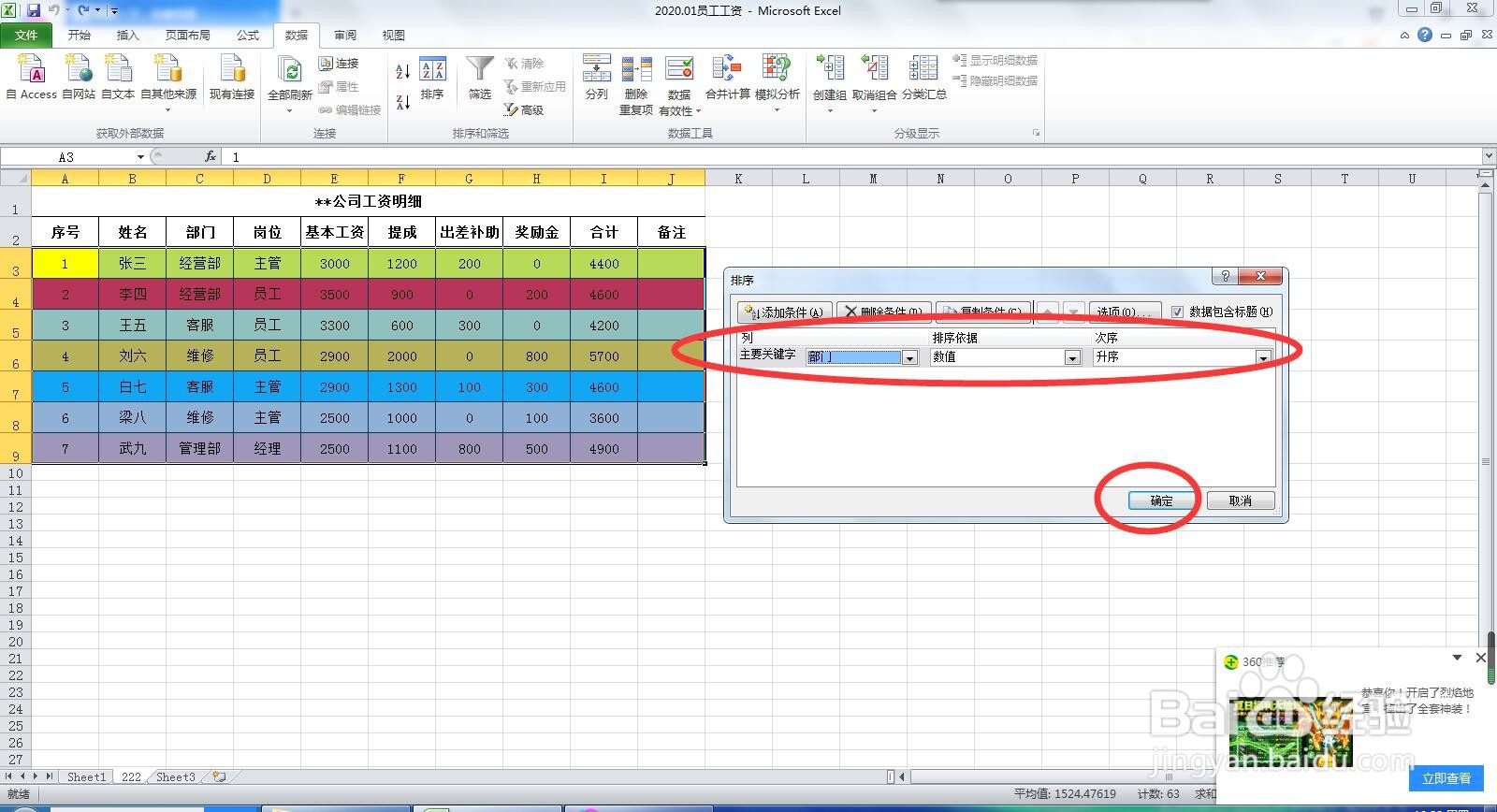 3/5
3/5在此步骤,再次选中工作表编辑区域,单击“数据”选项卡下“分级显示”选项组中的“分类汇总”按钮。
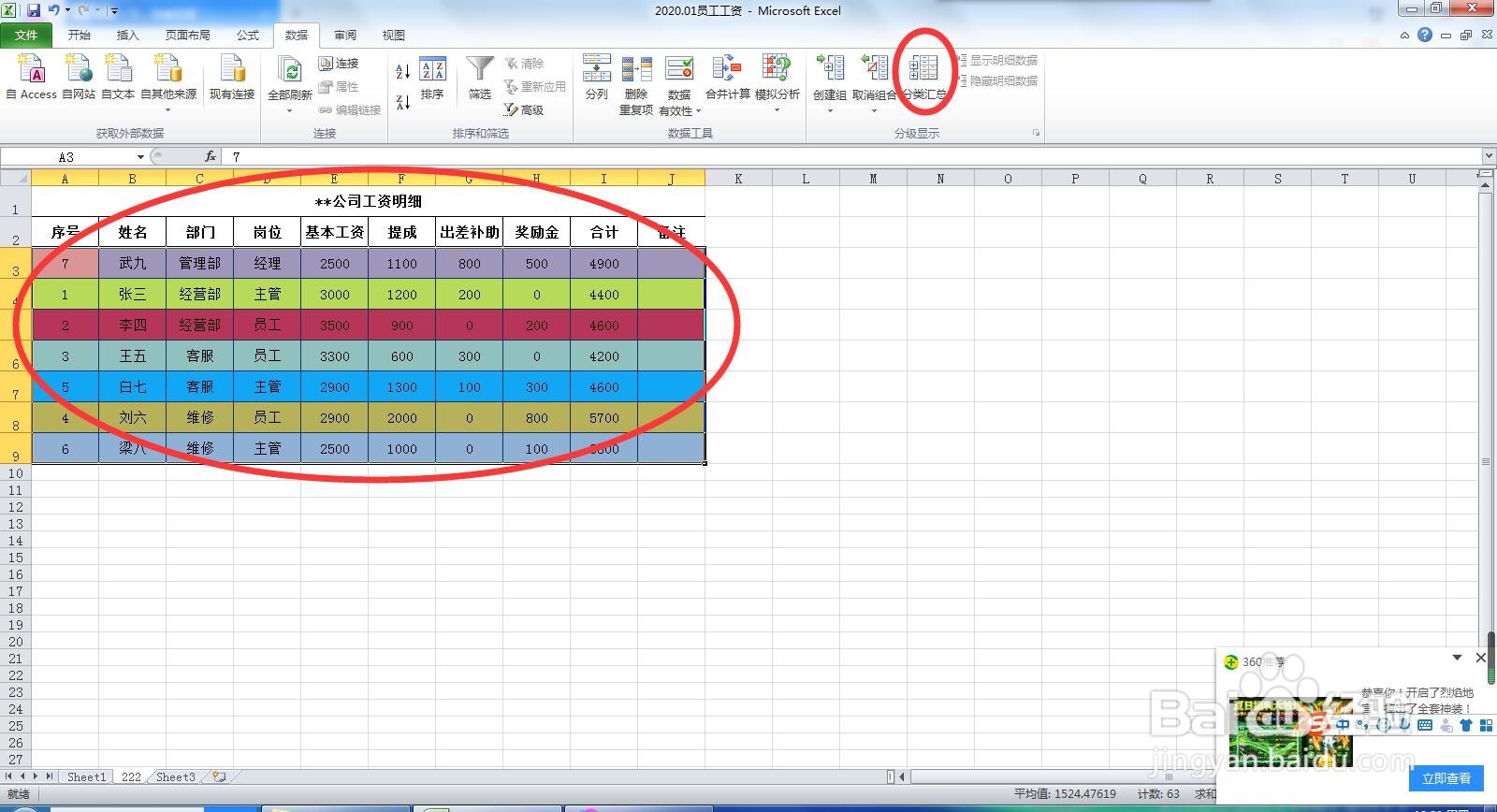 4/5
4/5在弹出的“分类汇总”对话框中,对各个下拉列表进行设置。在此以如图设置进行。设置完毕后点击确定。
 5/5
5/5在此即可看到工作表的数据已经按照不同部门进行了分类,并将各部门的合计金额显示在了下方。
 注意事项
注意事项分类汇总之前需要先对数据区域进行排序。
分类对话框中的各项设置根据使用需要选择即可。
版权声明:
1、本文系转载,版权归原作者所有,旨在传递信息,不代表看本站的观点和立场。
2、本站仅提供信息发布平台,不承担相关法律责任。
3、若侵犯您的版权或隐私,请联系本站管理员删除。
4、文章链接:http://www.1haoku.cn/art_377057.html
上一篇:信捷PLC的指令编程操作。
下一篇:猫耳FM查看个人资料
 订阅
订阅